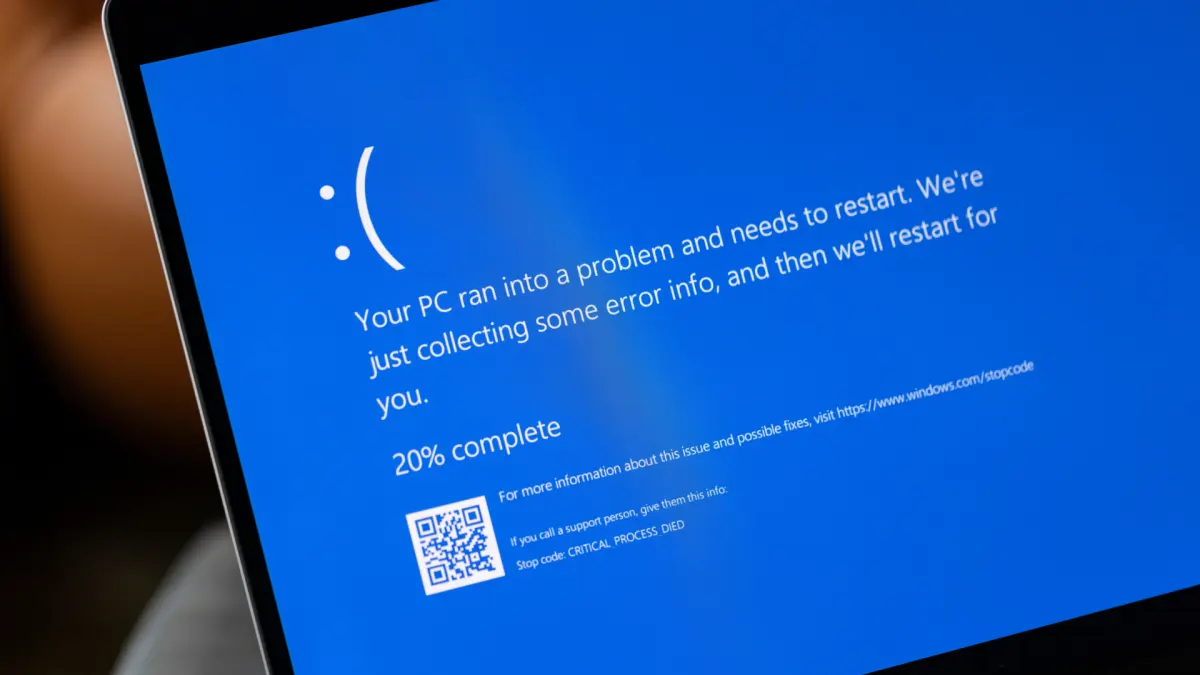صفحه آبی مرگ یا همان Blue Screen of Death (BSOD) یکی از ترسناکترین مشکلاتی است که کاربران ویندوز ممکن است با آن روبهرو شوند. این صفحه معمولاً نشاندهنده مشکلی جدی در سیستم است، اما جای نگرانی نیست!
در این مقاله، ۷ ترفند کاربردی و سریع را معرفی میکنیم که به شما کمک میکند سیستم خود را از این وضعیت نجات دهید و دوباره به کار برگردید. این راهحلها ساده، قابلفهم و برای همه کاربران، از مبتدی تا حرفهای، طراحی شدهاند.
صفحه آبی مرگ چیست و چرا ظاهر میشود؟
صفحه آبی مرگ زمانی ظاهر میشود که ویندوز با خطای سیستمی مواجه میشود که نمیتواند آن را مدیریت کند. این خطاها ممکن است به دلایل مختلفی مثل مشکلات سختافزاری، درایورهای ناسازگار یا نرمافزارهای معیوب رخ دهند. وقتی این صفحه ظاهر میشود، ویندوز برای جلوگیری از آسیب بیشتر به سیستم، بهصورت خودکار متوقف میشود و اطلاعاتی درباره خطا نمایش میدهد.
دلایل رایج صفحه آبی
مشکلات سختافزاری مثل خرابی رم یا هارد دیسک، درایورهای قدیمی یا ناسازگار، ویروسها و حتی دمای بیشازحد قطعات میتوانند باعث این خطا شوند. شناخت دلیل دقیق میتواند به رفع سریعتر مشکل کمک کند.
بررسی کد خطای صفحه آبی
اولین قدم برای رفع مشکل، بررسی کد خطای نمایشدادهشده روی صفحه آبی است. این کد معمولاً بهصورت یک عبارت یا عدد خاص ظاهر میشود و سرنخی درباره علت مشکل ارائه میدهد.
برای مثال، خطاهایی مثل “DRIVER_IRQL_NOT_LESS_OR_EQUAL” معمولاً به مشکلات درایور اشاره دارند. یادداشت کردن این کد و جستوجوی آن میتواند شما را به راهحل مناسب هدایت کند.
چگونه کد خطا را پیدا کنیم؟
اگر سیستم بهسرعت ریاستارت شد و نتوانستید کد را بخوانید، میتوانید تنظیمات ویندوز را تغییر دهید تا ریاستارت خودکار غیرفعال شود. برای این کار، به System Properties بروید، در تب Advanced، بخش Startup and Recovery را پیدا کنید و تیک Automatically restart را بردارید.
راهاندازی سیستم در حالت امن (Safe Mode)
یکی از بهترین روشها برای عیبیابی، بوت کردن سیستم در حالت امن است. در این حالت، ویندوز فقط با درایورها و سرویسهای ضروری اجرا میشود و میتوانید مشکلات را راحتتر شناسایی کنید. برای ورود به حالت امن، سیستم را ریاستارت کنید و با فشار دادن کلید F8 یا Shift + F8 (بسته به دستگاه) به منوی بوت پیشرفته بروید و Safe Mode را انتخاب کنید.
کارهایی که در حالت امن میتوانید انجام دهید
در حالت امن، میتوانید درایورهای مشکلساز را حذف کنید، نرمافزارهای مشکوک را پاک کنید یا سیستم را اسکن کنید تا از نبود بدافزار مطمئن شوید. این روش معمولاً برای رفع مشکلات مربوط به درایورها یا نرمافزارها بسیار موثر است.
آپدیت یا حذف درایورهای مشکلساز
درایورهای ناسازگار یکی از شایعترین دلایل صفحه آبی هستند. اگر اخیراً درایور جدیدی نصب کردهاید، ممکن است همان عامل مشکل باشد. برای رفع این مسئله، به Device Manager بروید، دستگاه مشکوک را پیدا کنید، روی آن راستکلیک کنید و گزینه Roll Back Driver یا Uninstall Device را انتخاب کنید.
دانلود درایورهای جدید
پس از حذف درایور معیوب، به وبسایت رسمی سازنده سختافزار بروید و جدیدترین نسخه درایور را دانلود کنید. اطمینان حاصل کنید که درایور با نسخه ویندوز شما (مثلاً ۶۴ بیتی) سازگار است. این کار میتواند از بروز دوباره خطا جلوگیری کند.
بررسی مشکلات سختافزاری
اگر مشکل از سختافزار باشد، باید قطعات سیستم را بررسی کنید. رم و هارد دیسک از رایجترین قطعاتی هستند که ممکن است باعث صفحه آبی شوند. برای بررسی رم، میتوانید از ابزار داخلی ویندوز به نام Windows Memory Diagnostic استفاده کنید. کافی است در نوار جستوجو عبارت mdsched را تایپ کنید و مراحل را دنبال کنید.
تست هارد دیسک
برای بررسی سلامت هارد دیسک، میتوانید از ابزارهایی مثل chkdsk استفاده کنید. در Command Prompt، دستور chkdsk /f /r را اجرا کنید تا خطاهای دیسک بررسی و رفع شوند. این فرآیند ممکن است کمی زمانبر باشد، اما میتواند مشکلات مربوط به هارد را شناسایی کند.
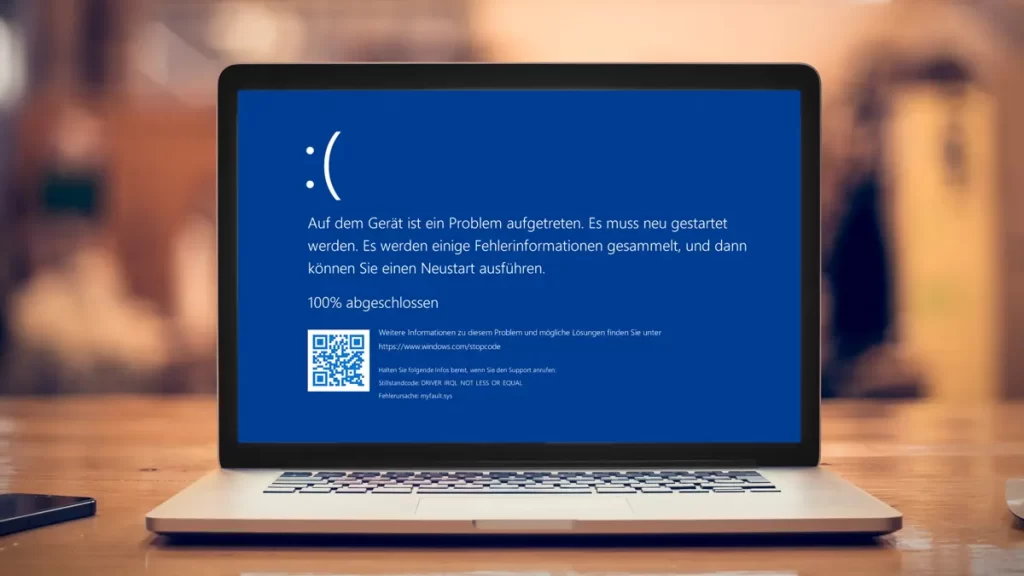
اسکن سیستم برای یافتن بدافزارها
ویروسها و بدافزارها میتوانند باعث ناپایداری سیستم و نمایش صفحه آبی شوند. برای اطمینان، سیستم خود را با یک آنتیویروس معتبر اسکن کنید. ابزار داخلی Windows Defender برای این کار کافی است. به بخش Virus & Threat Protection بروید و یک اسکن کامل (Full Scan) انجام دهید.
بهروزرسانی آنتیویروس
قبل از اسکن، مطمئن شوید که آنتیویروس شما بهروز است تا بتواند جدیدترین تهدیدات را شناسایی کند. این کار میتواند از مشکلات ناشی از بدافزارها جلوگیری کند.
استفاده از ابزار System File Checker
فایلهای سیستمی خرابشده نیز میتوانند باعث صفحه آبی شوند. ابزار System File Checker (SFC) میتواند این فایلها را شناسایی و تعمیر کند. برای استفاده از این ابزار، Command Prompt را بهصورت Administrator باز کنید و دستور sfc /scannow را اجرا کنید. این ابزار فایلهای سیستمی را بررسی و در صورت نیاز تعمیر میکند.
اجرای DISM برای تعمیر پیشرفتهتر
اگر SFC مشکل را حل نکرد، میتوانید از ابزار DISM استفاده کنید. دستور DISM /Online /Cleanup-Image /RestoreHealth را در Command Prompt اجرا کنید. این ابزار مشکلات عمیقتر سیستم را بررسی و تعمیر میکند.
بازگرداندن سیستم به حالت قبلی
اگر هیچکدام از روشهای بالا مشکل را حل نکرد، میتوانید از System Restore استفاده کنید. این ابزار سیستم را به یک نقطه بازگردانی قبلی برمیگرداند که در آن مشکلی وجود نداشت. برای این کار، در نوار جستوجو عبارت Create a restore point را تایپ کنید، گزینه System Restore را انتخاب کنید و یکی از نقاط بازگردانی را انتخاب کنید.
ایجاد نقطه بازگردانی بهصورت منظم
برای جلوگیری از مشکلات آینده، بهتر است بهصورت دورهای نقاط بازگردانی ایجاد کنید. این کار به شما کمک میکند در صورت بروز مشکل، بهراحتی سیستم را به حالت پایدار برگردانید.
نکات پیشگیری از صفحه آبی در آینده
برای جلوگیری از بروز دوباره و حل مشکل صفحه آبی مرگ، سیستم خود را بهروز نگه دارید، از نصب نرمافزارهای غیرمعتبر خودداری کنید و دمای قطعات را کنترل کنید. نصب یک نرمافزار مانیتورینگ دما میتواند به شما کمک کند تا از گرم شدن بیشازحد قطعات جلوگیری کنید.
جمعبندی
صفحه آبی مرگ ممکن است ترسناک به نظر برسد، اما با این ۷ ترفند میتوانید بهسرعت سیستم خود را نجات دهید. از بررسی کد خطا و بوت در حالت امن گرفته تا تعمیر فایلهای سیستمی و بررسی سختافزار، این روشها به شما کمک میکنند تا مشکل را ریشهیابی و رفع کنید. با رعایت نکات پیشگیری، میتوانید از بروز دوباره این مشکل جلوگیری کنید و سیستم خود را همیشه پایدار نگه دارید.